Si sus documentos, imágenes, o archivos están encriptados con una extensión [my0day-aol.com].0day, entonces su ordenador está infectado con el ransomware Dharma. Dharma es un ransomware de cifrado de archivos, que cifra los documentos personales que se encuentran en el ordenador de la víctima, a continuación, muestra un mensaje que ofrece para descifrar los datos si se realiza el pago en Bitcoin.
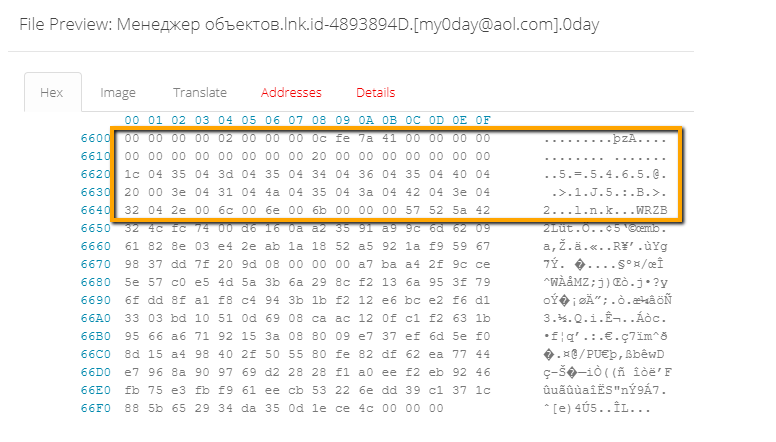
Las instrucciones se colocan en el escritorio de las víctimas en la ventana emergente my0day@aol.com o el archivo de texto RETURN FILES.txt. 0día es un ransomware Dharma / CrySiS y un virus bastante peligroso. Por lo general, infecta los ordenadores a través de una conexión de escritorio remoto expuesto y potencialmente puede costarle todos sus archivos y, posiblemente, una gran cantidad de dinero. Una ventana emergente con el mensaje de rescate de los extorsionadores le dice acerca de cómo sólo tiene 7 días para ponerse en contacto con my0day-aol.0day o daysupp@aol.com, obtener un rescate de, probablemente, unos pocos miles de dólares – eso es lo mucho que estos extorsionadores a menudo piden. En Bitcoin, por supuesto, porque entonces su dinero no puede ser recordado si o, más probable, cuando los delincuentes no pueden arreglar sus archivos.
Los archivos se corrompen muy rápidamente. Usted podría pensar que los archivos grandes tardarían unos minutos en cifrar, pero 0day sólo hace el mínimo para hacer que los archivos inútiles, luego pasa al siguiente archivo. Cifrado de clave pública se utiliza, lo que significa que las claves de descifrado sólo son conocidos por las personas detrás de 0día. No hay una manera práctica de calcular las claves de descifrado, y son únicos para cada víctima, por lo que pagar por ellos no ayudaría a nadie más. Por ahora, los archivos también pueden perderse.
Cómo se propaga 0días
0day afecta a los equipos Windows y la forma principal en que se sabe que se distribuye: Protocolo de escritorio remoto. Si usted tiene RD habilitado (¡es posible que ni siquiera lo sepa!) y accesible, los delincuentes pueden encontrarlo y fuerza bruta sus credenciales e infectar su dispositivo con todo tipo de malware. Asegúrese de cambiar su contraseña y proteger la conexión, así como instalar las actualizaciones más recientes para su sistema operativo para beneficiarse de todos los parches de seguridad. Recuerde que los delincuentes abusarán de los defectos de seguridad incluso si ya han sido parcheados porque saben cuántas personas no pueden actualizar su software,
Las otras maneras en que los virus ransomware se distribuyen incluyen troyanos preinstalados, archivos pirateados y grietas de software, instaladores falsos, paquetes de software gratuito, y spam de correo electrónico malicioso. La mayoría de estos requieren que usted, la víctima, para hacer algo para habilitar el virus: ejecutar el archivo, abrir un enlace, etc. Tenga cuidado en línea, no confíe en nada y asegúrese de que sus copias de seguridad sean seguras y completas.
Almacenar una copia de sus archivos sin conexión, desconectado de su ordenador (o en la nube) debe mantenerlo a salvo de virus. Puede utilizar este dispositivo para restaurar los archivos perdidos desde. Una copia de seguridad le protegería de 0día o cualquier otro ransomware, tener su ordenador robado, la rotura de su ordenador, y accidentalmente la eliminación de archivos importantes. Las copias de seguridad son invaluables cuando se trata de estar a salvo de virus.
Cómo eliminar 0 day Ransomware
Lo primero que hay que hacer es asegurarse de que no queda malware en su ordenador. Algunos ransomware se distribuye junto con spyware y troyanos, por lo que podría no ser seguro utilizar su ordenador para cualquier cosa relacionada con la banca. No hay ninguna manera conocida de descifrar los archivos cifrados 0días. Es posible, aunque muy poco probable, que un descifrador se desarrollará en el futuro, por lo que vale la pena mantener sus archivos más importantes respaldados en algún lugar y comprobar el nomoreransom.org sitio periódicamente.
Offers
Descarga desinstaladorto scan for day RansomwareUse our recommended removal tool to scan for day Ransomware. Trial version of provides detection of computer threats like day Ransomware and assists in its removal for FREE. You can delete detected registry entries, files and processes yourself or purchase a full version.
More information about SpyWarrior and Uninstall Instructions. Please review SpyWarrior EULA and Privacy Policy. SpyWarrior scanner is free. If it detects a malware, purchase its full version to remove it.

Detalles de revisión de WiperSoft WiperSoft es una herramienta de seguridad que proporciona seguridad en tiempo real contra amenazas potenciales. Hoy en día, muchos usuarios tienden a software libr ...
Descargar|más


¿Es MacKeeper un virus?MacKeeper no es un virus, ni es una estafa. Si bien hay diversas opiniones sobre el programa en Internet, mucha de la gente que odio tan notorio el programa nunca lo han utiliz ...
Descargar|más


Mientras que los creadores de MalwareBytes anti-malware no han estado en este negocio durante mucho tiempo, compensa con su enfoque entusiasta. Estadística de dichos sitios web como CNET indica que e ...
Descargar|más
Quick Menu
paso 1. Eliminar day Ransomware usando el modo seguro con funciones de red.
Eliminar day Ransomware de Windows 7/Windows Vista/Windows XP
- Haga clic en Inicio y seleccione Apagar.
- Seleccione reiniciar y haga clic en Aceptar.


- Iniciar tapping F8 cuando tu PC empieza a cargar.
- Bajo Opciones de arranque avanzadas, seleccione modo seguro con funciones de red.


- Abre tu navegador y descargar la utilidad de anti-malware.
- La utilidad para eliminar day Ransomware
Eliminar day Ransomware desde Windows 8/10
- En la pantalla de inicio de sesión de Windows, pulse el botón de encendido.
- Pulse y mantenga pulsado Shift y seleccione Reiniciar.


- Vete a Troubleshoot → Advanced options → Start Settings.
- Elegir activar el modo seguro o modo seguro con funciones de red en configuración de inicio.


- Haga clic en reiniciar.
- Abra su navegador web y descargar el eliminador de malware.
- Utilice el software para eliminar day Ransomware
paso 2. Restaurar sus archivos con Restaurar sistema
Eliminar day Ransomware de Windows 7/Windows Vista/Windows XP
- Haga clic en Inicio y seleccione Apagar.
- Seleccione reiniciar y OK


- Cuando tu PC empieza a cargar, presione repetidamente F8 para abrir opciones de arranque avanzadas
- Elija el símbolo del sistema de la lista.


- Escriba cd restore y pulse Enter.


- Escriba rstrui.exe y presiona Enter.


- Haga clic en siguiente en la nueva ventana y seleccione el punto de restauración antes de la infección.


- Hacer clic en siguiente y haga clic en sí para iniciar la restauración del sistema.


Eliminar day Ransomware de Windows 8/Windows 10
- Haga clic en el botón de encendido en la pantalla de inicio de sesión de Windows.
- Mantenga presionada la tecla Mayús y haga clic en reiniciar.


- Elija la solución de problemas y vaya a opciones avanzadas.
- Seleccione el símbolo del sistema y haga clic en reiniciar.


- En el símbolo del sistema, entrada cd restore y pulse Enter.


- Escriba rstrui.exe y pulse Enter otra vez.


- Haga clic en siguiente en la ventana Restaurar sistema.


- Elegir el punto de restauración antes de la infección.


- Haga clic en siguiente y haga clic en sí para restaurar el sistema.


